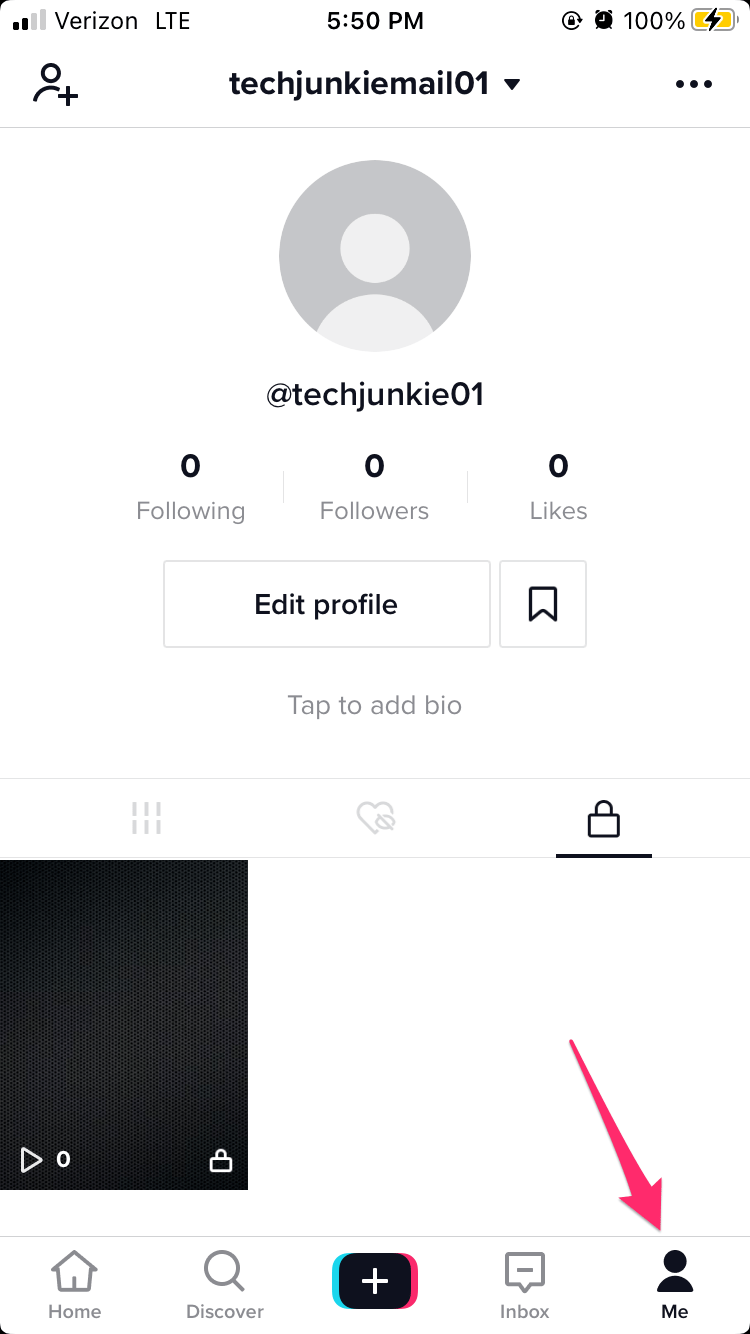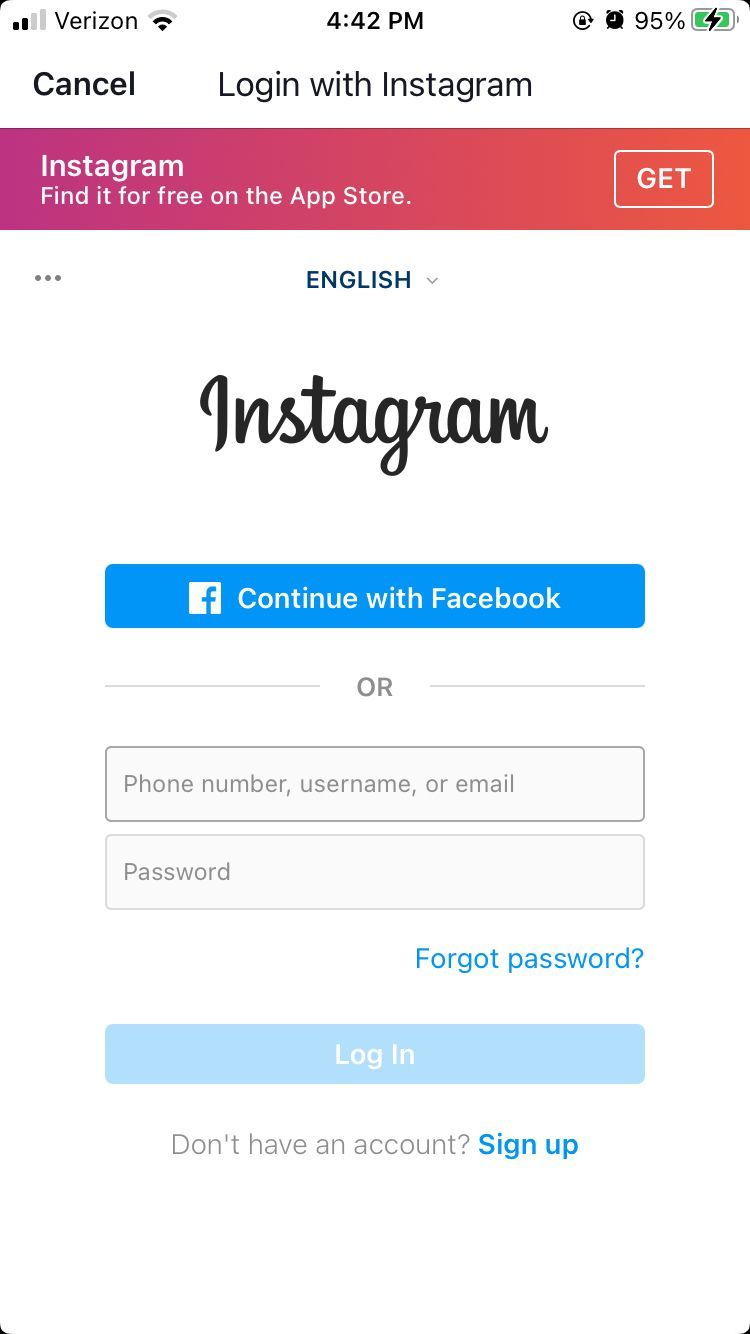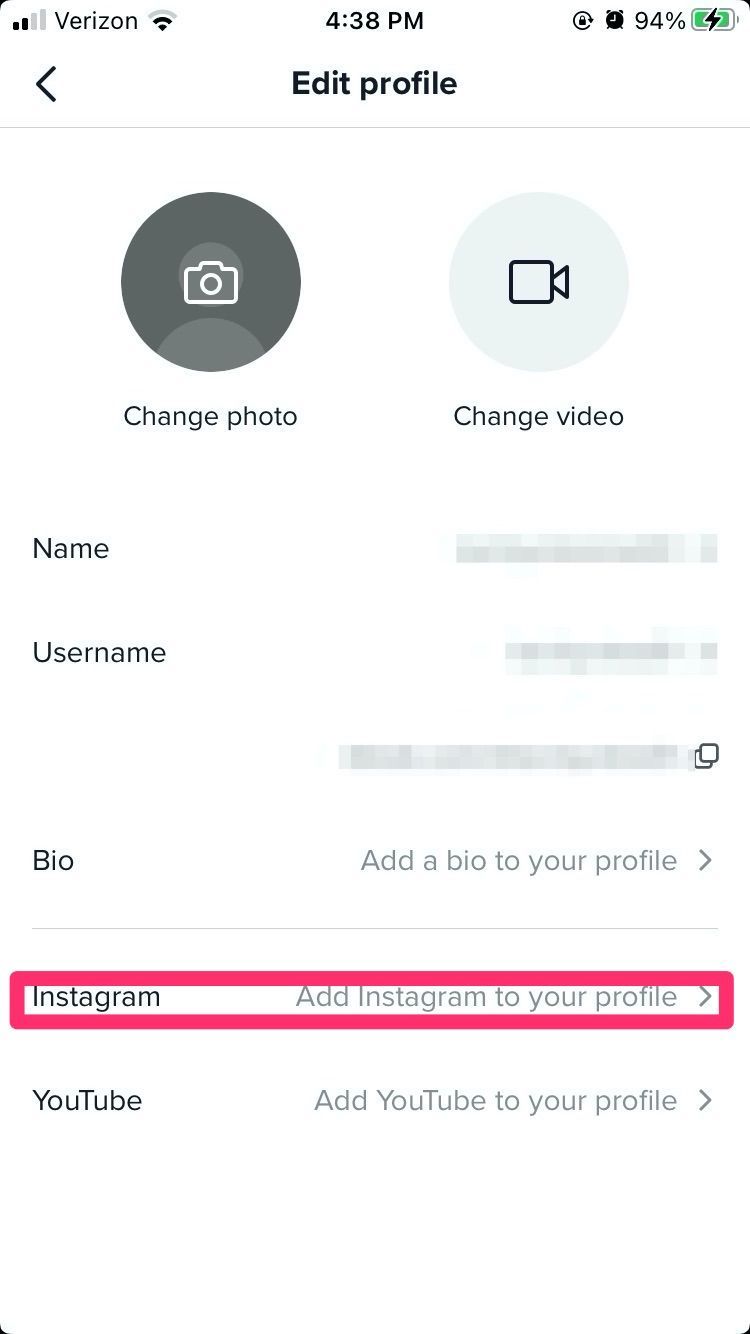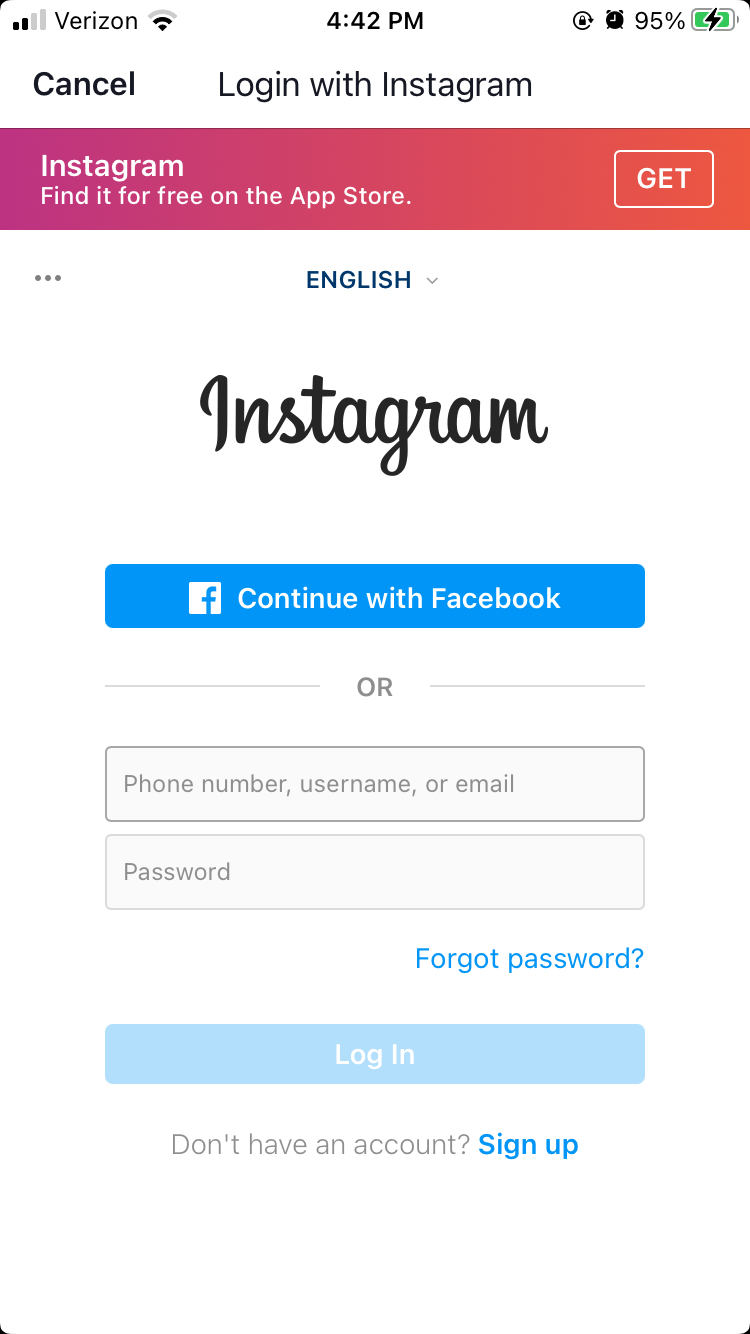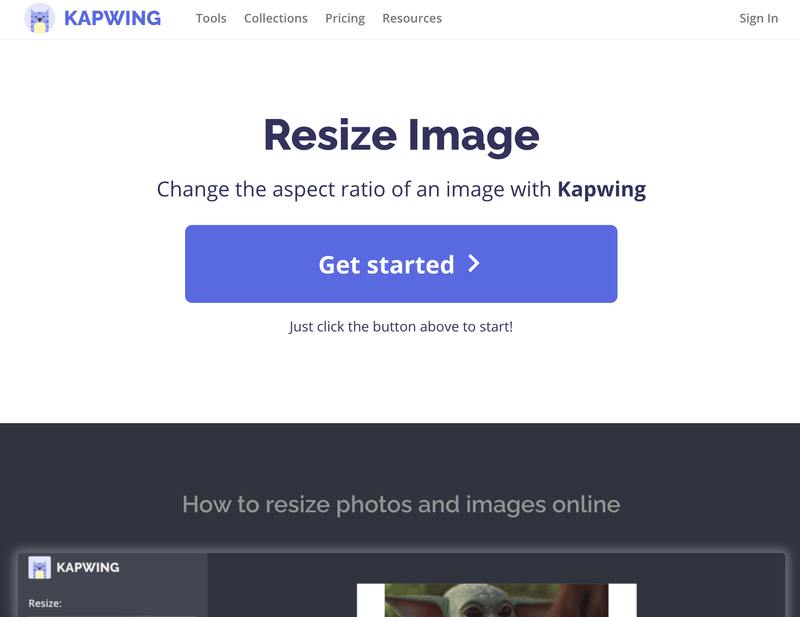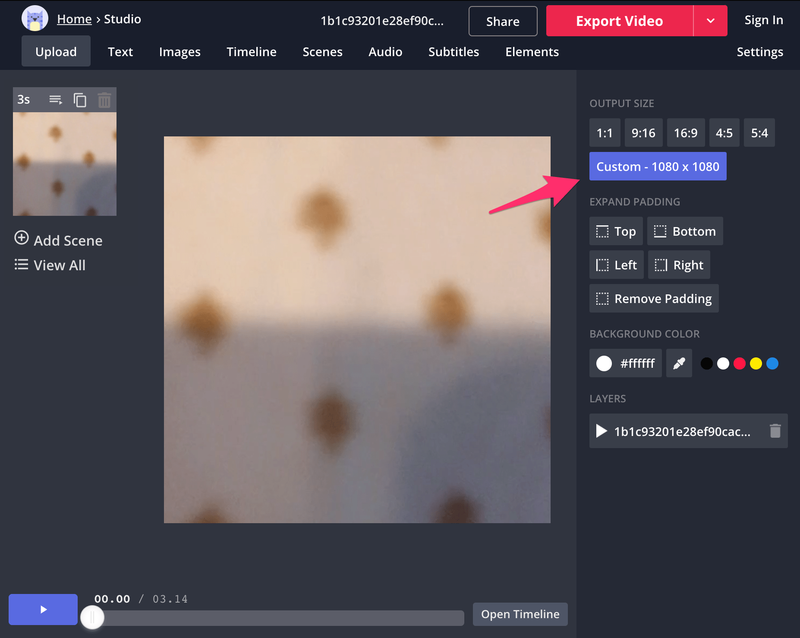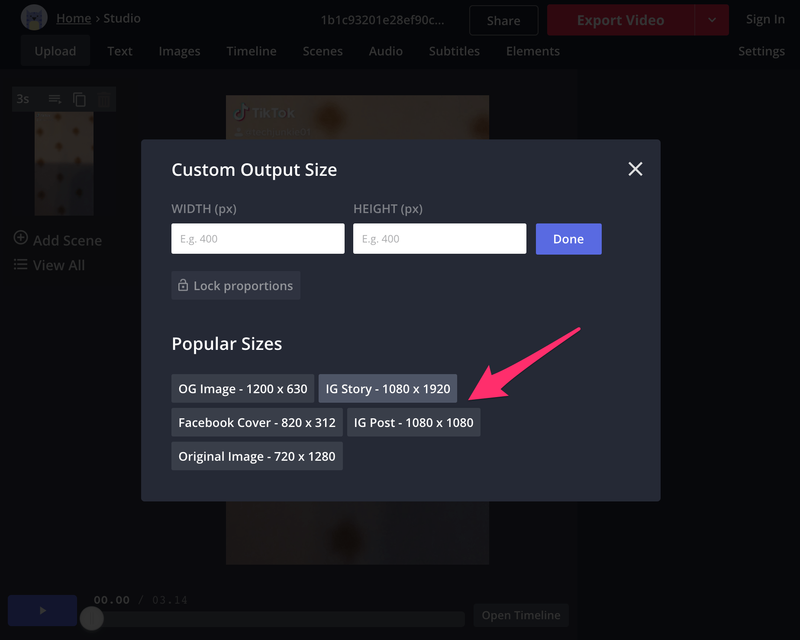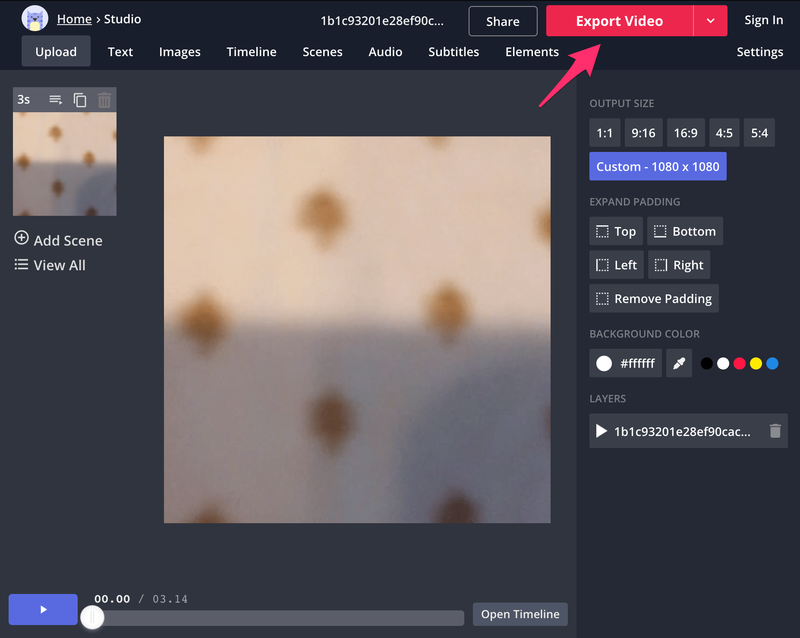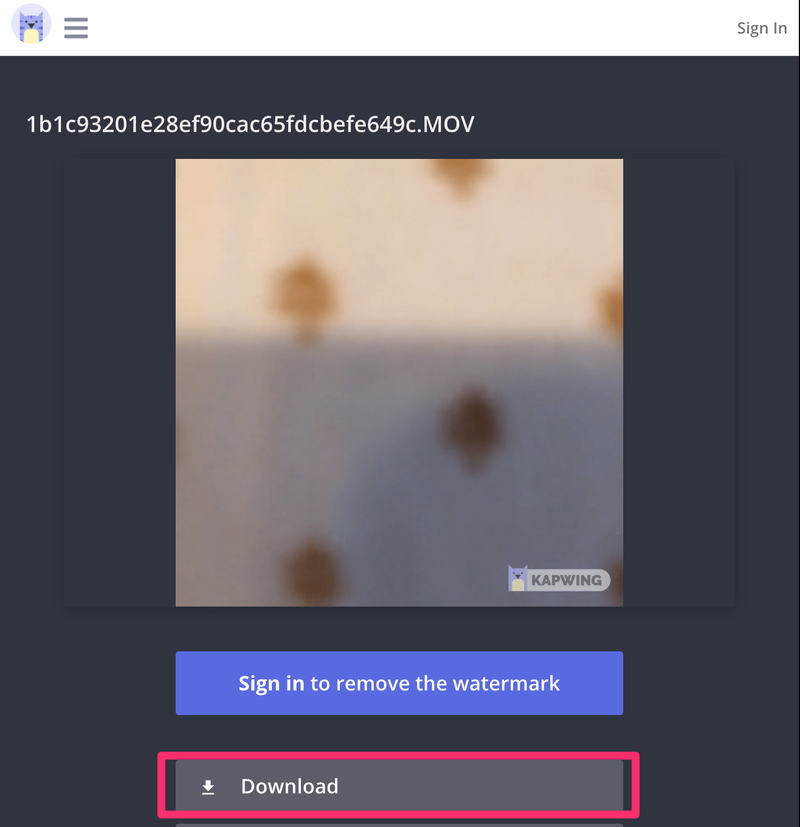Embora tenha sido pioneiro no conceito, o Instagram tem opções limitadas quando se trata de criar pequenas histórias em vídeo, por isso muitos usuários recorrem a outros aplicativos quando desejam criar algo único. O TikTok é um aplicativo projetado apenas para esse propósito.
Ele permite gravar e editar vídeos curtos usando seu smartphone e adicionar suas músicas favoritas para completar a experiência. O aplicativo tem cerca de um bilhão de usuários, com 70 milhões de usuários diários. É o aplicativo complementar perfeito para criar histórias do Instagram que se destacam do resto.
Conecte os aplicativos e se expresse

Se você já usa o TikTok para criar histórias do Instagram, sabe como as coisas funcionam. O que você pode não saber é que você pode conectar os dois aplicativos e tornar todo o processo de criação e compartilhamento de vídeo mais fácil do que nunca.
Ao conectar o Instagram ao TikTok, você poderá executar o aplicativo e compartilhar seu vídeo diretamente na sua conta do Insta, sem precisar salvar e fazer upload do material separadamente. Isso significa que você poderá criar vídeos exclusivos em minutos e compartilhá-los diretamente em sua conta do Instagram com apenas um toque no botão. Seus amigos online vão invejar seus vídeos curtos e se perguntar como você os fez.
vara de fogo não vai se conectar à internet
Se a ideia parece atraente, continue lendo para saber como conectar esses dois aplicativos no seu dispositivo.
Adicionando sua conta do Instagram ao TikTok
Antes de começar, você precisará baixar o TikTok para o seu smartphone, caso ainda não o tenha. Crie uma conta e você estará pronto para adicionar o Instagram ao TikTok.
Aqui está um processo passo a passo detalhado sobre como fazer isso:
- Abra o TikTok e toque no ícone do perfil no canto inferior direito
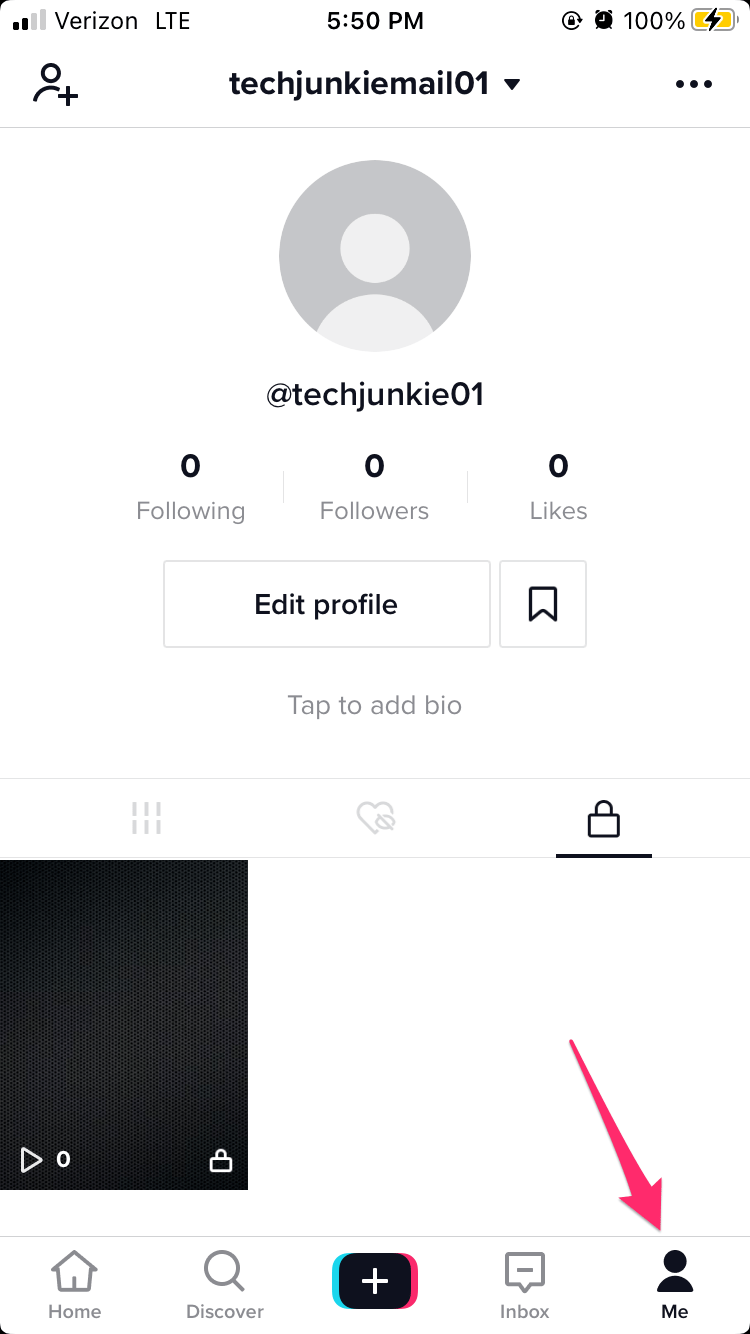
- Toque em Editar Perfil botão
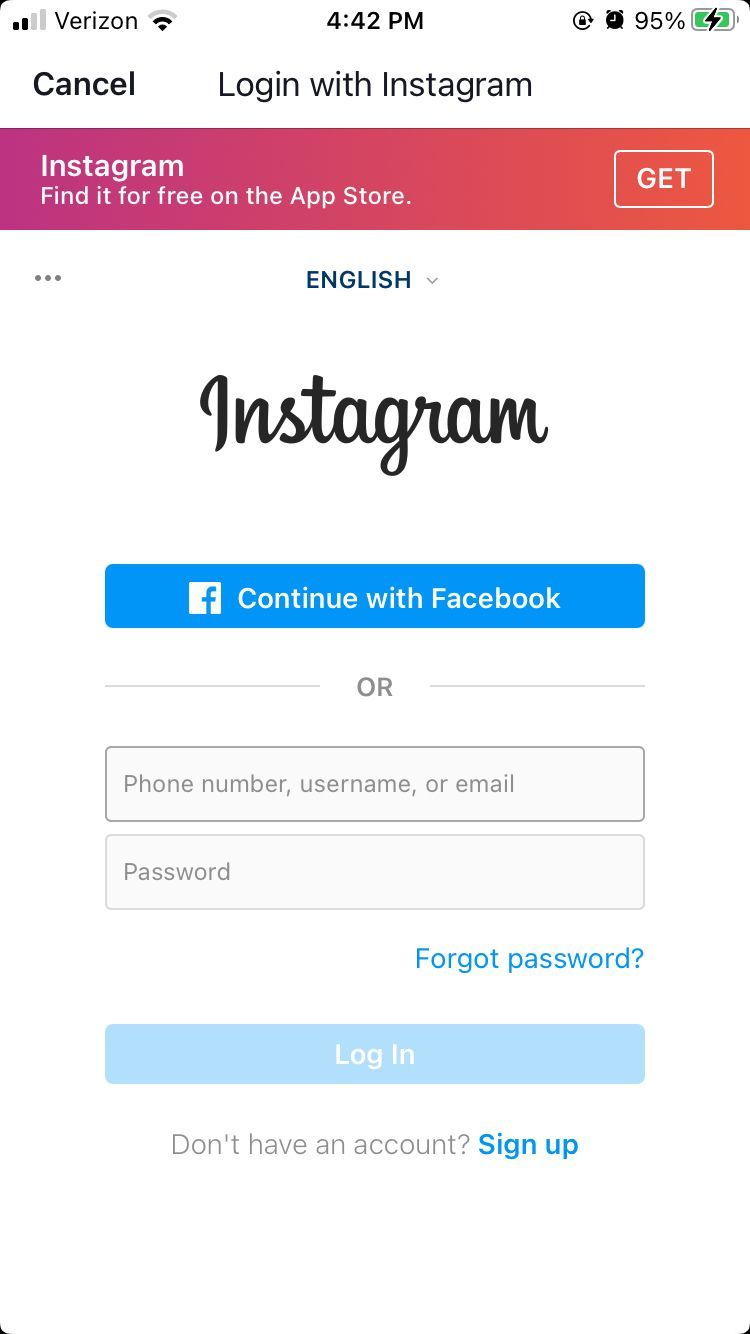
- Selecionar Adicionar Instagram
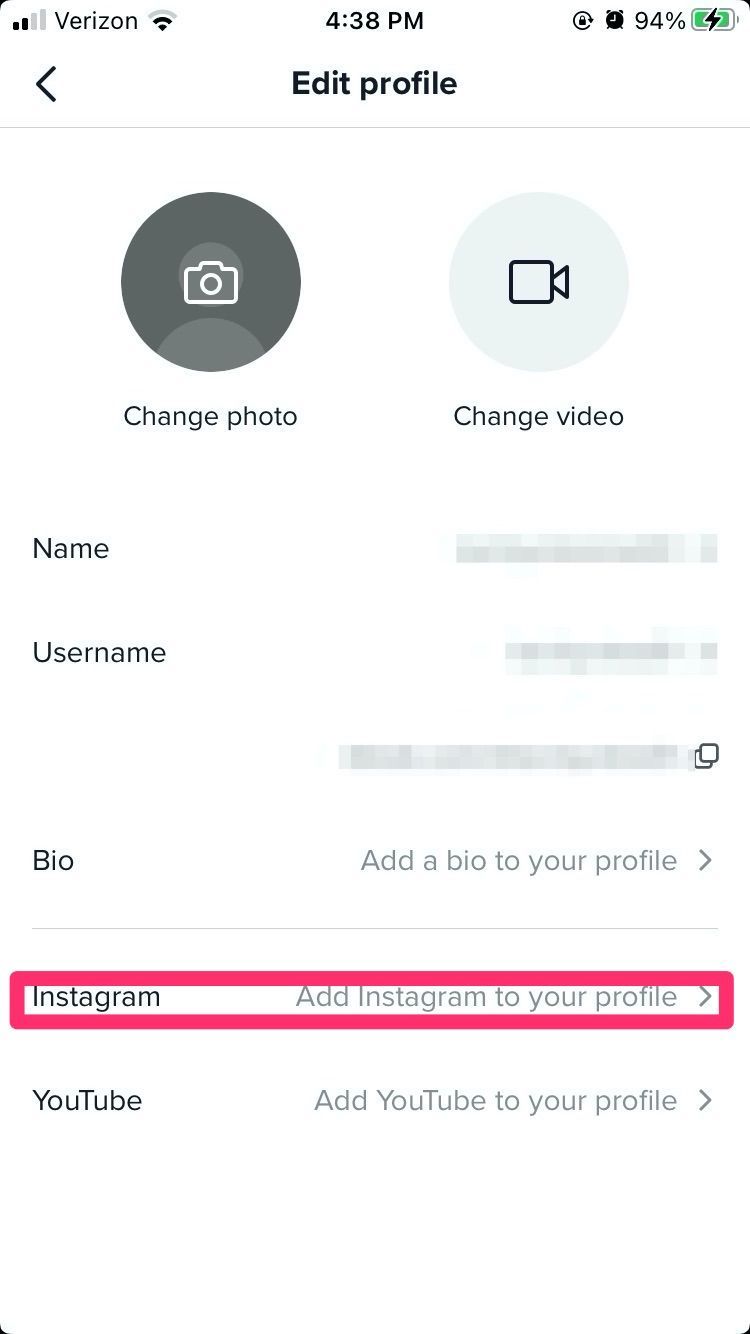
- Faça login no seu Instagram usando a janela que apareceu
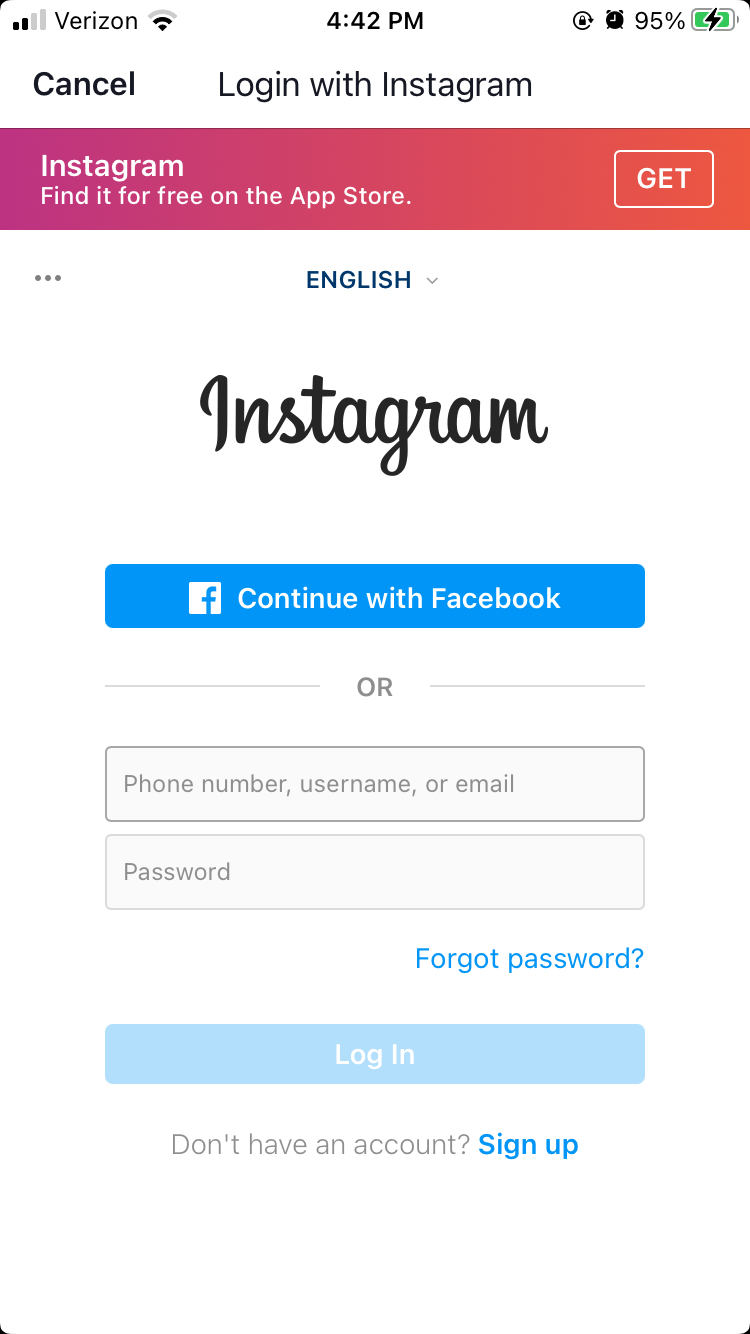
- Selecionar Autorizar
Sua conta do Instagram agora está vinculada ao seu TikTok. Agora você pode compartilhar seus vídeos diretamente no Instagram sem precisar alternar entre os aplicativos, salvar e enviar cada vídeo separadamente.
Desvinculando o Instagram do TikTok
Se você já quis desvincular o TikTok do seu perfil do Instagram, tudo o que você precisa fazer é repetir as duas primeiras etapas, mas em vez de tocar em Adicionar Instagram, toque no botão Desvincular. O TikTok excluirá suas credenciais do Instagram como se elas nunca tivessem sido vinculadas.
E quanto a vincular o YouTube e o TikTok?
Também é possível vincular suas contas do YouTube e TikTok. O processo é o mesmo do Instagram, mas em vez de tocar no Instagram na etapa três, toque no YouTube. Conclua as etapas subsequentes, como no exemplo do Instagram, e sua conta do YouTube agora será vinculada ao seu TikTok.
Compartilhar vídeos no YouTube é muito mais fácil porque você não precisa redimensioná-los ou cortá-los.
Como fazer upload de vídeos do TikTok para o Instagram
O maior problema que as pessoas têm ao tentar enviar um vídeo do TikTok para o Instagram é a proporção. Os vídeos do TikTok são verticais e têm uma proporção de 9:16, enquanto o Instagram tem uma proporção máxima de 4:5. Isso significa que você terá que cortar e editar cada vídeo antes de publicá-lo no Instagram.
Aqui está o que fazer:
- Primeiro, edite o vídeo no TikTok e salve-o no seu dispositivo.
- Em seguida, abra o Kapwing Ferramenta Redimensionar Vídeo no seu navegador. É uma ferramenta online, portanto, não há downloads ou instalações.
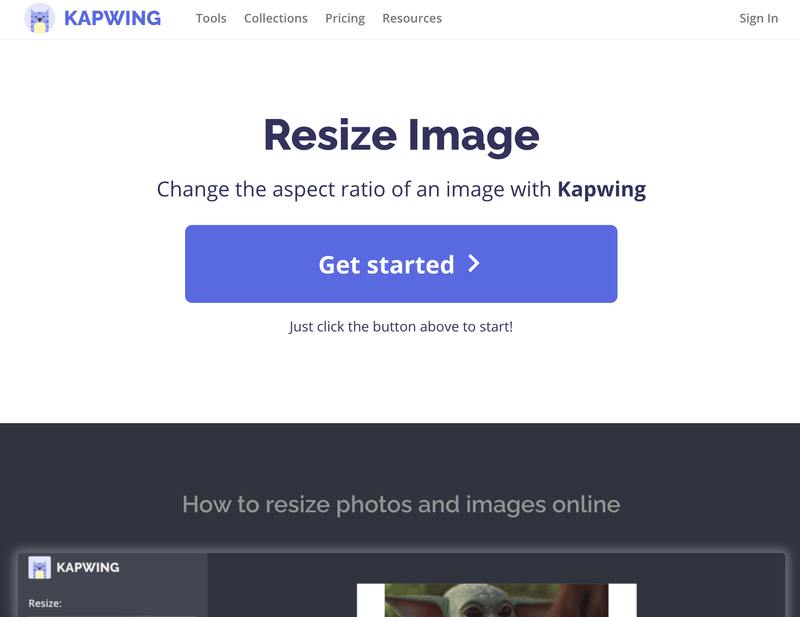
- Carregue seu vídeo e escolha o Instagram como a plataforma na qual deseja publicá-lo. A ferramenta redimensionará seu vídeo para que ele se ajuste às dimensões recomendadas pelo site.
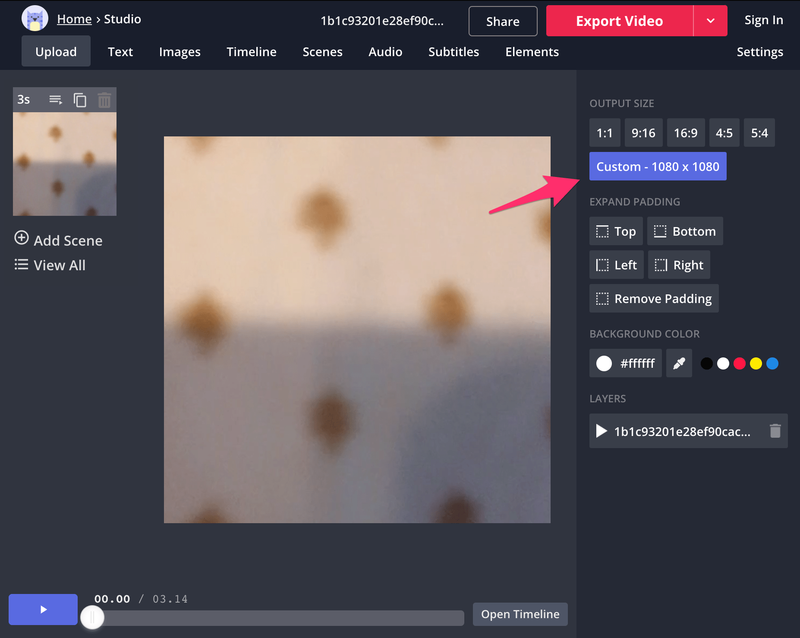
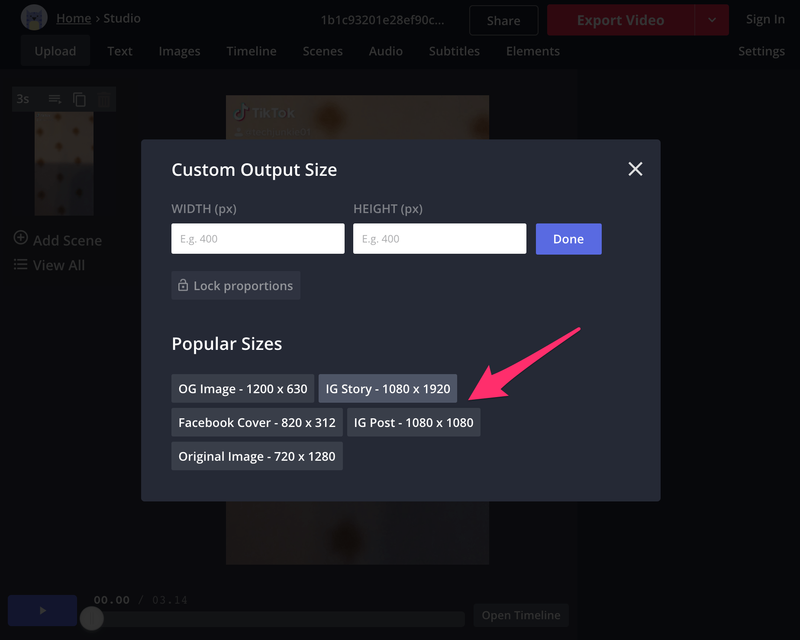
- Clique no Exportar botão para iniciar o redimensionamento. O processo leva alguns segundos e é realizado na nuvem, para que seu dispositivo não trave ou congele.
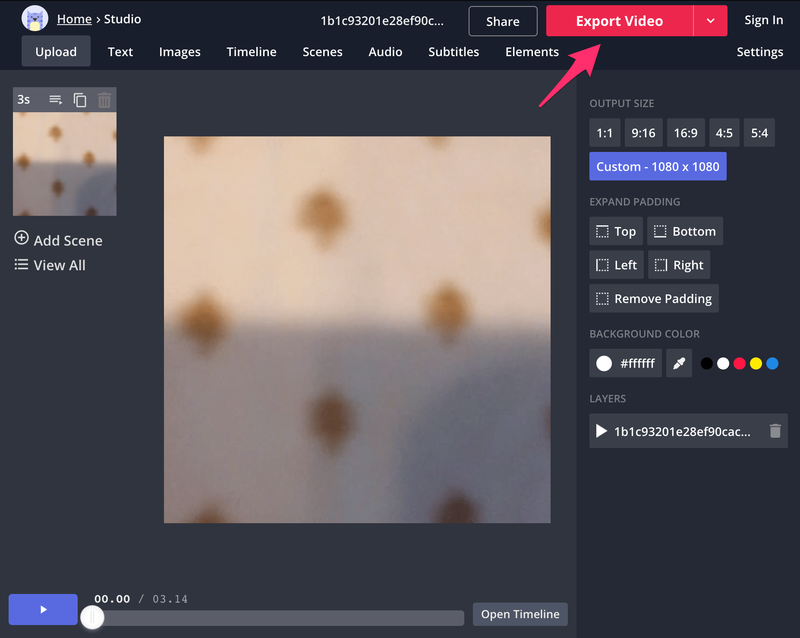
- Quando tudo estiver pronto, baixe seu vídeo no formato MP4 e publique-o no Instagram.
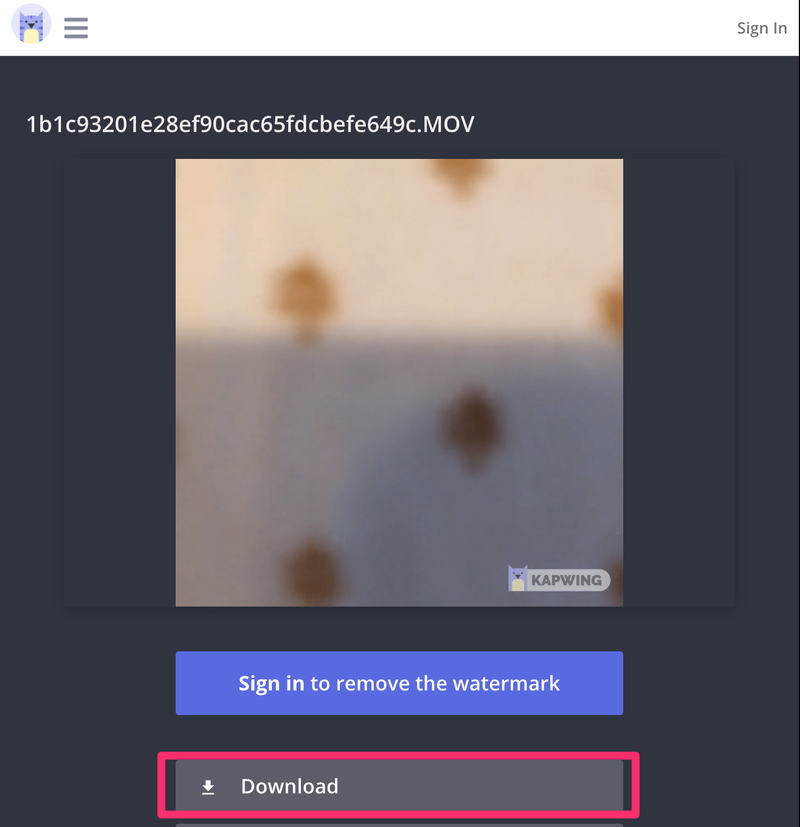
Posso compartilhar meus vídeos do TikTok em outras plataformas?
Sim, escolha o vídeo que deseja compartilhar e clique no ícone 'Compartilhar' (parece uma seta dobrada para a direita). A partir daqui, você pode optar por compartilhar seu vídeo em uma mensagem, Facebook Messenger, Facebook e muito mais.
Só me dá a opção de adicionar o YouTube!
Sem entrar na logística e nas causas subjacentes do motivo pelo qual você não está vendo o Instagram como uma opção para vincular, u003cstrongu003simplesmente exclua e reinstale o appu003c/strongu003e para que a opção apareça. Apenas certifique-se de poder fazer login novamente antes de fazer isso e todos os rascunhos serão salvos em seu telefone para que você não os perca.
Posso adicionar um link na minha bio?
Alguns usuários podem preferir adicionar um link em sua biografia do TikTok para que outros possam visitar rapidamente seu site ou páginas de mídia social. Você pode adicionar o link, mas não será um hiperlink, então quem quiser segui-lo terá que copiar e colar.
Torne seus vídeos memoráveis
Criar um vídeo curto interessante no TikTok levará um pouco mais do que apenas adicionar filtros e efeitos. Você terá que criar algo especial se quiser que seu vídeo se torne viral.
Pense no que você deseja alcançar e experimente as ferramentas fornecidas até aprender como tudo funciona. Provavelmente, você precisará de dezenas de postagens antes que alguém preste atenção ao seu conteúdo. Não desista, e você eventualmente terá seus cinco minutos de fama no Instagram.